Hp PHOTOSMART 715 User Manual [zh]
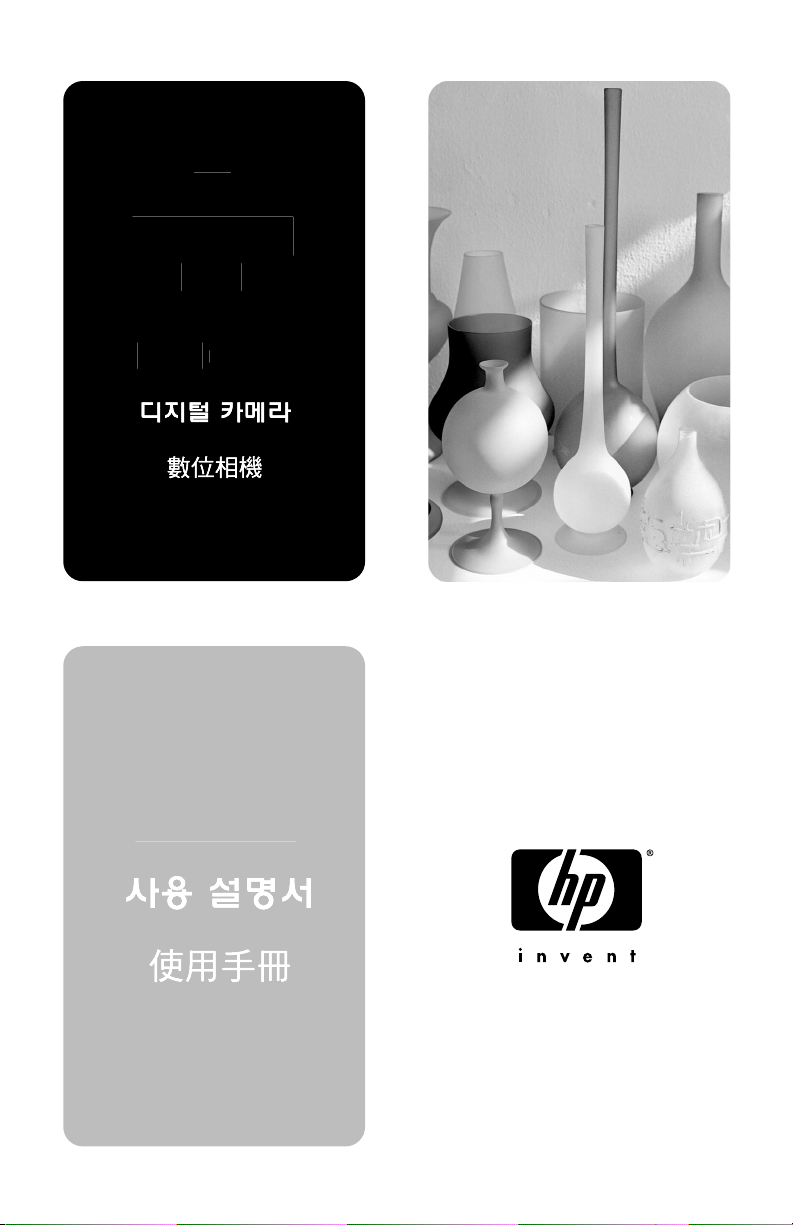
h
p
t
a
photosmar
15
digitalcamer
user guide

hp photosmart 715 數位相機
使用手冊
使用手冊
使用手冊使用手冊
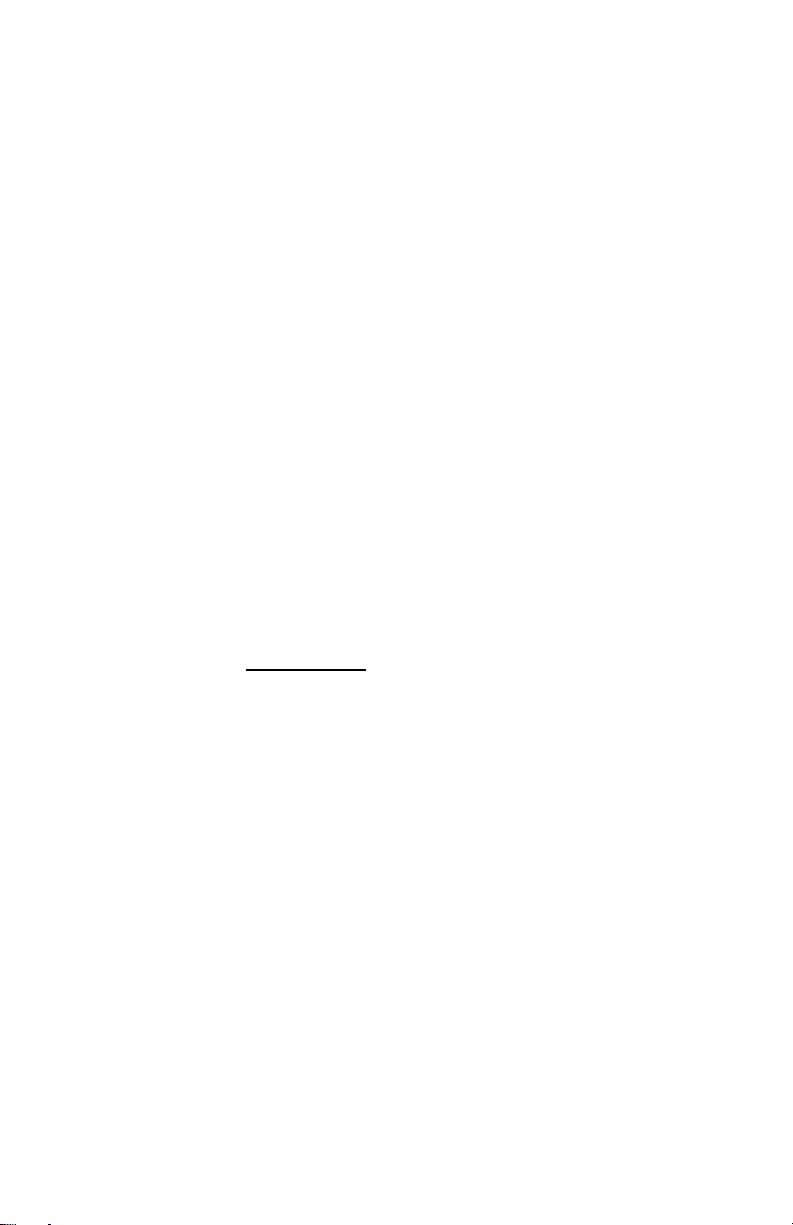
商標與版權資訊
商標與版權資訊
商標與版權資訊商標與版權資訊
© Copyright 2001 Hewlett-Packard Company
版權所有。本文件之任何部分,未經 Hewlett-Packard Company
的書面同意㆘,皆嚴禁複印、複製或翻譯成其他語言。
本文件㆗包含的資訊如經增刪,恕不另行通知。倘若資料有誤,或
因提供、執行、使用本資料而導致任何意外或毀損,
Hewlett-Packard 恕不負責。
Microsoft®、Windows® 和 Windows NT® 是 Microsoft
Corporation 在美國的注冊商標。
Pentium® 是 Intel Corporation 在美國的注冊商標。
丟棄的材料
丟棄的材料
丟棄的材料丟棄的材料
本 HP 產品包含以㆘材料,在不敷使用 後需要特別的處理:
液晶螢幕㆗螢光燈內的水銀
!
焊接內的鉛
!
包含在相機內的鹼性之錳㆓氧化鋅或㆓硫化鋰鐵的 AA 電池
!
基於環境考量,丟棄本材料必須受到規範。若需丟棄或回收的資
訊,請聯絡㆞方當局或電子工業聯盟 (Electronic Industries
Alliance (EIA) ) (www.eiae.org
) 。
ii
HP photosmart 715 使用手冊
使用手冊
使用手冊使用手冊
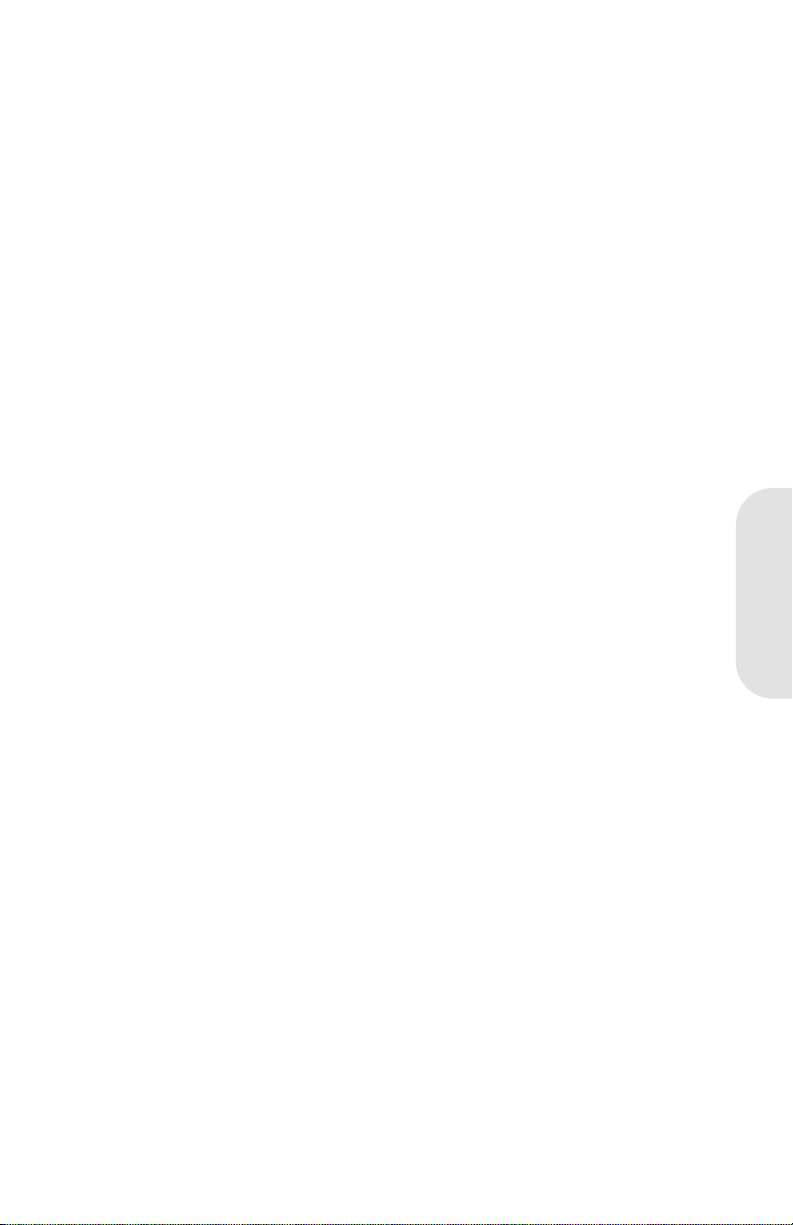
目錄
目錄
目錄目錄
第第第第 1 章章章章 : 開始使用
相機零件. . . . . . . . . . . . . . . . . . . . . . . . . . . . . . . . . . . . . . . . . . . . . 2
設定 . . . . . . . . . . . . . . . . . . . . . . . . . . . . . . . . . . . . . . . . . . . . . . . . 3
第第第第 2 章章章章 : 拍攝相片
拍攝相片. . . . . . . . . . . . . . . . . . . . . . . . . . . . . . . . . . . . . . . . . . . . . 7
預覽您的照片 . . . . . . . . . . . . . . . . . . . . . . . . . . . . . . . . . . . . . . . . . 8
使用自動對焦、macro ( 微距鏡) 焦距設定和自動曝光. . . . . . . . . . 9
使用光學或數位變焦. . . . . . . . . . . . . . . . . . . . . . . . . . . . . . . . . . . 10
使用自拍器. . . . . . . . . . . . . . . . . . . . . . . . . . . . . . . . . . . . . . . . . . 11
第第第第 3 章章章章 : 管理相機㆗的影像
檢視影像. . . . . . . . . . . . . . . . . . . . . . . . . . . . . . . . . . . . . . . . . . . . 13
刪除影像. . . . . . . . . . . . . . . . . . . . . . . . . . . . . . . . . . . . . . . . . . . . 14
建立列印順序 . . . . . . . . . . . . . . . . . . . . . . . . . . . . . . . . . . . . . . . . 16
檢視影像的小版本 ( 縮圖 ) . . . . . . . . . . . . . . . . . . . . . . . . . . . . . . 18
放大影像. . . . . . . . . . . . . . . . . . . . . . . . . . . . . . . . . . . . . . . . . . . . 19
鎖定您的影像 . . . . . . . . . . . . . . . . . . . . . . . . . . . . . . . . . . . . . . . . 20
開始使用
開始使用開始使用
步驟 1:套㆖腕帶 . . . . . . . . . . . . . . . . . . . . . . . . . . . . . . . . . . 3
步驟 2:裝入電池 . . . . . . . . . . . . . . . . . . . . . . . . . . . . . . . . . . 4
步驟 3:選取相機語言 . . . . . . . . . . . . . . . . . . . . . . . . . . . . . . . 4
步驟 4:設定相機的日期與時間. . . . . . . . . . . . . . . . . . . . . . . . 4
步驟 5:安裝 CompactFlash 卡. . . . . . . . . . . . . . . . . . . . . . . . 5
拍攝相片
拍攝相片拍攝相片
使用焦距鎖. . . . . . . . . . . . . . . . . . . . . . . . . . . . . . . . . . . . . . . . 9
使用 macro ( 微距鏡 ) 焦距設定. . . . . . . . . . . . . . . . . . . . . . . 10
管理相機㆗的影像
管理相機㆗的影像管理相機㆗的影像
㆗文
第第第第 4 章章章章 : 調整相機設定
使用閃光燈. . . . . . . . . . . . . . . . . . . . . . . . . . . . . . . . . . . . . . . . . . 21
變更影像品質 . . . . . . . . . . . . . . . . . . . . . . . . . . . . . . . . . . . . . . . . 23
設定 Instant Review ( 快速檢視 ) . . . . . . . . . . . . . . . . . . . . . . . . . 25
變更日期和時間 . . . . . . . . . . . . . . . . . . . . . . . . . . . . . . . . . . . . . . 26
調整影像顯示幕亮度. . . . . . . . . . . . . . . . . . . . . . . . . . . . . . . . . . . 27
開啟或關閉警示聲 . . . . . . . . . . . . . . . . . . . . . . . . . . . . . . . . . . . . 28
變更相機的語言 . . . . . . . . . . . . . . . . . . . . . . . . . . . . . . . . . . . . . . 28
目錄
目錄
目錄目錄
調整相機設定
調整相機設定調整相機設定
iii
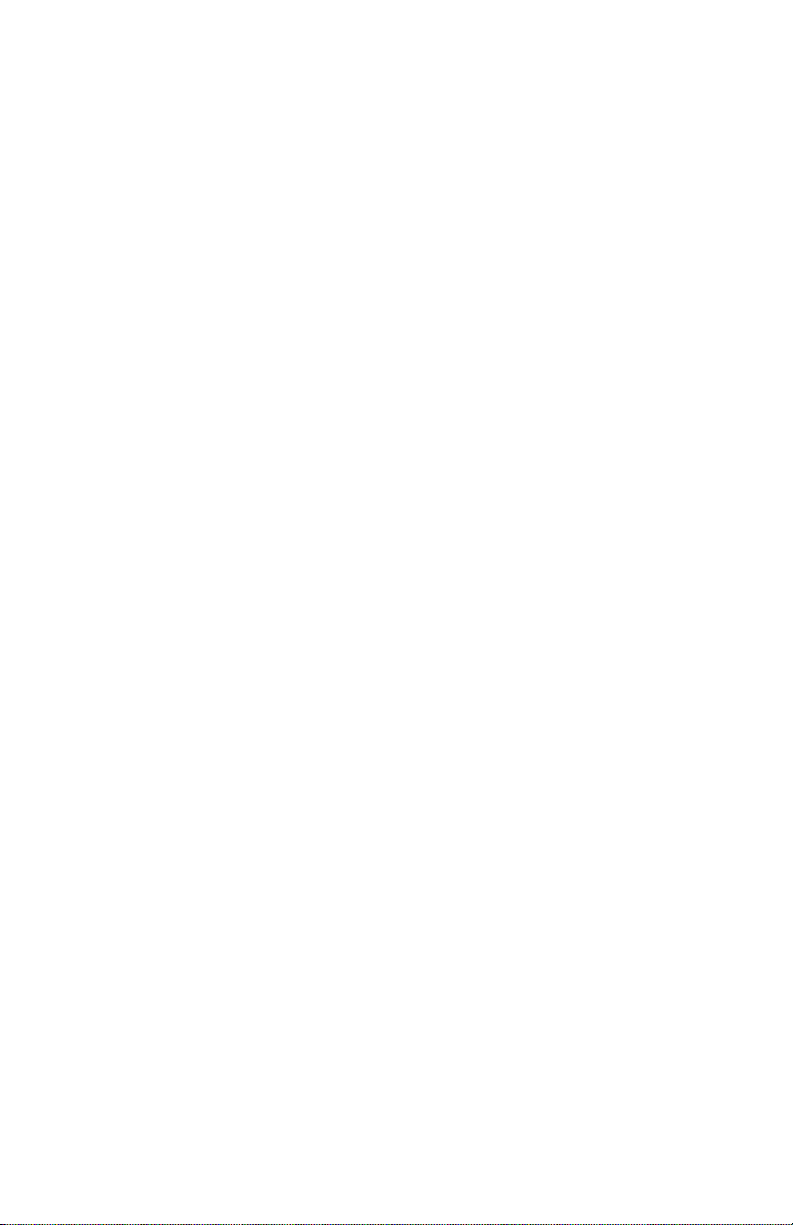
第第第第 5 章章章章 : 分享與列印影像
以 Windows 電腦使用相機 . . . . . . . . . . . . . . . . . . . . . . . . . . . . . . 30
以 Macintosh 電腦使用相機 . . . . . . . . . . . . . . . . . . . . . . . . . . . . . 35
不使用軟體來卸載影像 . . . . . . . . . . . . . . . . . . . . . . . . . . . . . . . . . 39
使用讀卡機 . . . . . . . . . . . . . . . . . . . . . . . . . . . . . . . . . . . . . . . . . . 40
在隨附讀卡機的印表機㆗列印相片 . . . . . . . . . . . . . . . . . . . . . . . . 40
分享與列印影像
分享與列印影像分享與列印影像
Windows 電腦的系統需求 . . . . . . . . . . . . . . . . . . . . . . . . . . . 30
在 Windows 電腦㆖安裝軟體 . . . . . . . . . . . . . . . . . . . . . . . . . 31
將相機連接至 Windows 電腦 . . . . . . . . . . . . . . . . . . . . . . . . . 31
卸載影像至 Windows 電腦 . . . . . . . . . . . . . . . . . . . . . . . . . . . 32
以 Windows NT 4.0 電腦來使用相機 . . . . . . . . . . . . . . . . . . . 33
Macintosh 電腦的系統需求 . . . . . . . . . . . . . . . . . . . . . . . . . . 35
變更 USB 通信協定設定. . . . . . . . . . . . . . . . . . . . . . . . . . . . . 35
將軟體安裝於 Mac OS . . . . . . . . . . . . . . . . . . . . . . . . . . . . . . 36
將相機連接至 Macintosh 電腦 . . . . . . . . . . . . . . . . . . . . . . . . 37
卸載影像至 Macintosh 電腦 . . . . . . . . . . . . . . . . . . . . . . . . . . 38
第第第第 6 章章章章 : 維護相機
啟動相機電源 . . . . . . . . . . . . . . . . . . . . . . . . . . . . . . . . . . . . . . . . 41
維護 CF 記憶卡. . . . . . . . . . . . . . . . . . . . . . . . . . . . . . . . . . . . . . . 45
照料相機與配件 . . . . . . . . . . . . . . . . . . . . . . . . . . . . . . . . . . . . . . 46
安全預防措施 . . . . . . . . . . . . . . . . . . . . . . . . . . . . . . . . . . . . . . . . 47
第第第第 7 章章章章 : 疑難排除
問題與解決 . . . . . . . . . . . . . . . . . . . . . . . . . . . . . . . . . . . . . . . . . . 49
取得協助 . . . . . . . . . . . . . . . . . . . . . . . . . . . . . . . . . . . . . . . . . . . . 56
惠普科技有限保證聲明 . . . . . . . . . . . . . . . . . . . . . . . . . . . . . . . . . 60
維護相機
維護相機維護相機
確定電池是否需要更換 . . . . . . . . . . . . . . . . . . . . . . . . . . . . . . 41
更換電池. . . . . . . . . . . . . . . . . . . . . . . . . . . . . . . . . . . . . . . . . 43
使用交流電電源變壓器. . . . . . . . . . . . . . . . . . . . . . . . . . . . . . 43
將 CF 記憶卡格式化. . . . . . . . . . . . . . . . . . . . . . . . . . . . . . . . 45
將 CF 記憶卡移除. . . . . . . . . . . . . . . . . . . . . . . . . . . . . . . . . . 46
相機 . . . . . . . . . . . . . . . . . . . . . . . . . . . . . . . . . . . . . . . . . . . . 46
鏡頭轉接器. . . . . . . . . . . . . . . . . . . . . . . . . . . . . . . . . . . . . . . 46
疑難排除
疑難排除疑難排除
參觀 HP 網站 . . . . . . . . . . . . . . . . . . . . . . . . . . . . . . . . . . . . . 56
參觀相關網站 . . . . . . . . . . . . . . . . . . . . . . . . . . . . . . . . . . . . . 56
聯絡 HP 客戶支援 . . . . . . . . . . . . . . . . . . . . . . . . . . . . . . . . . 57
獲得全球支援 . . . . . . . . . . . . . . . . . . . . . . . . . . . . . . . . . . . . 57
iv
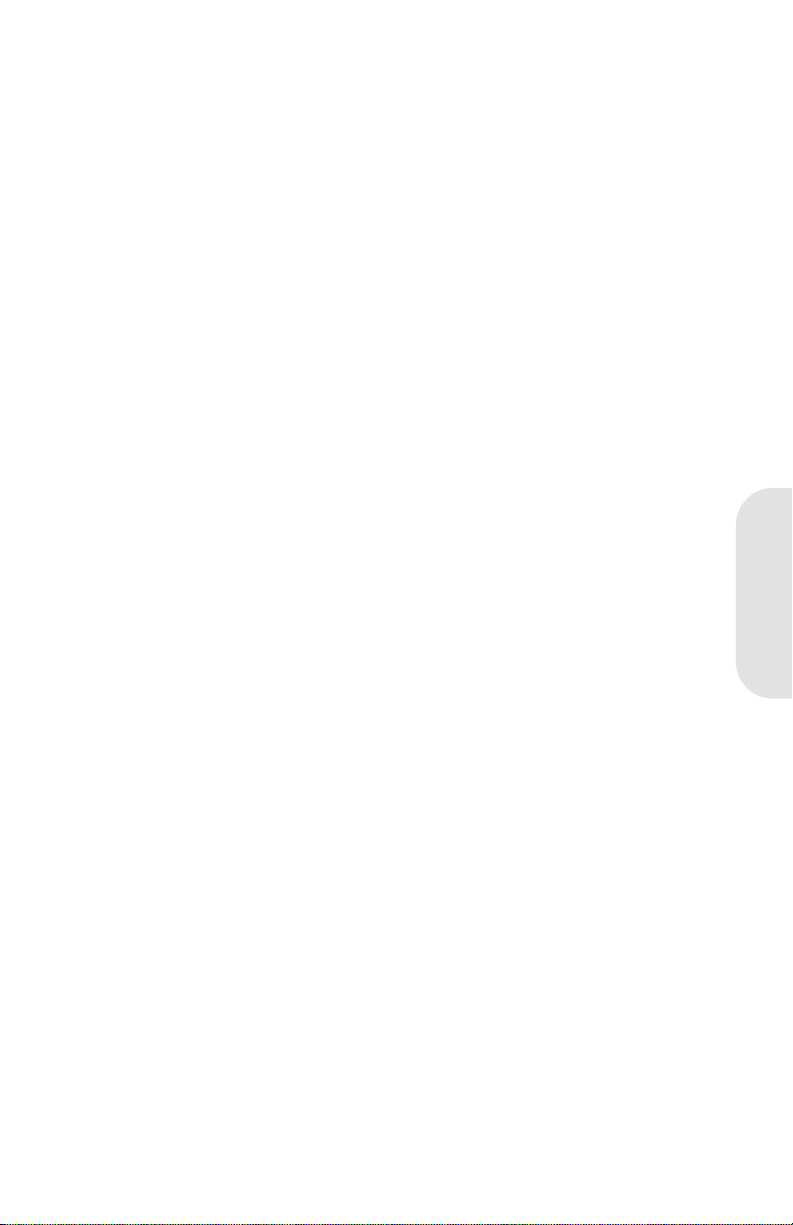
附錄
附錄 A: 參考
附錄附錄
LCD 狀態幕㆗的符號 . . . . . . . . . . . . . . . . . . . . . . . . . . . . . . . . . . 61
相機指示燈 (LED) . . . . . . . . . . . . . . . . . . . . . . . . . . . . . . . . . . . . 62
相機功能表. . . . . . . . . . . . . . . . . . . . . . . . . . . . . . . . . . . . . . . . . . 63
相機規格. . . . . . . . . . . . . . . . . . . . . . . . . . . . . . . . . . . . . . . . . . . . 64
索引
索引 . . . . . . . . . . . . . . . . . . . . . . . . . . . . . . . . . . . . . .67
索引索引
參考
參考參考
㆗文
目錄
目錄
目錄目錄
v
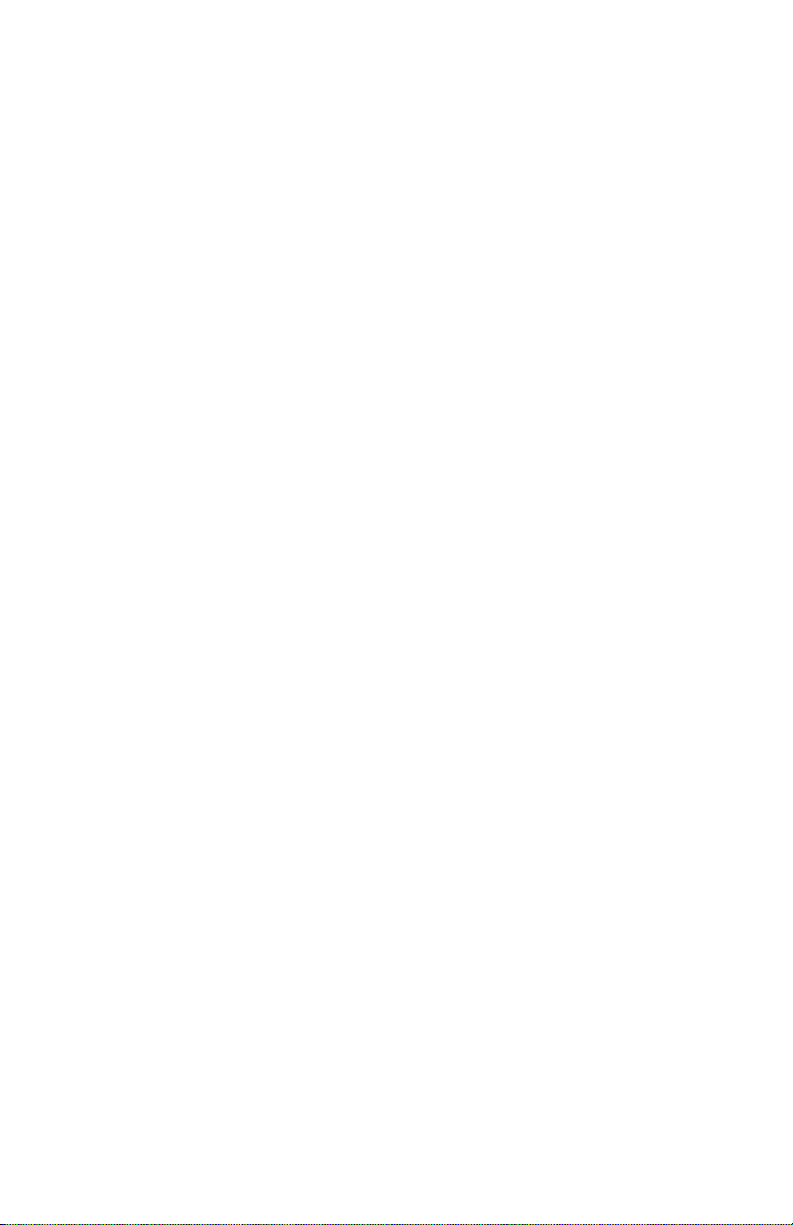
vi
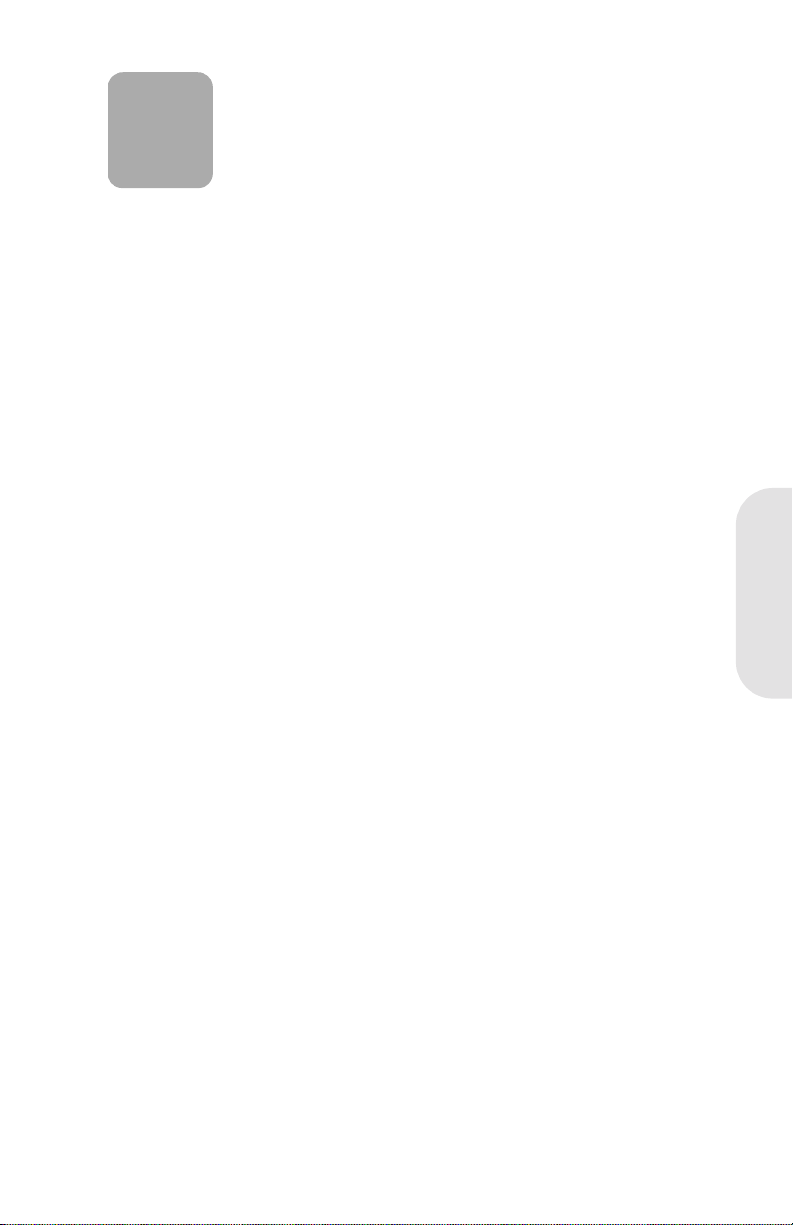
開始使用
開始使用
開始使用開始使用
1
您的 HP photosmart 715 數位相機能拍出高品質的相片,您可以
透過網際網路或電子郵件與您的家㆟和朋友分享。隨機軟體可用於
操控、儲存和列印您的相片。您的相機包含㆘列功能:
! 3.3 百萬像素 (MP) 解析度
! 3x 光學變焦和 2x 數位變焦
隨手即可拍攝的簡易性
!
自動曝光
!
自動對焦
!
減低紅眼的合成閃光
!
通用序列匯流排 (USB) 電腦連結
!
預覽與回顧影像時以彩色照片顯示
!
經濟的「數位底片」 ( 可重新使用的CompactFlash [CF] 記憶卡)
!
㆗文
自拍器
!
! macro ( 微距鏡 ) 模式
開始使用
開始使用
開始使用開始使用
1
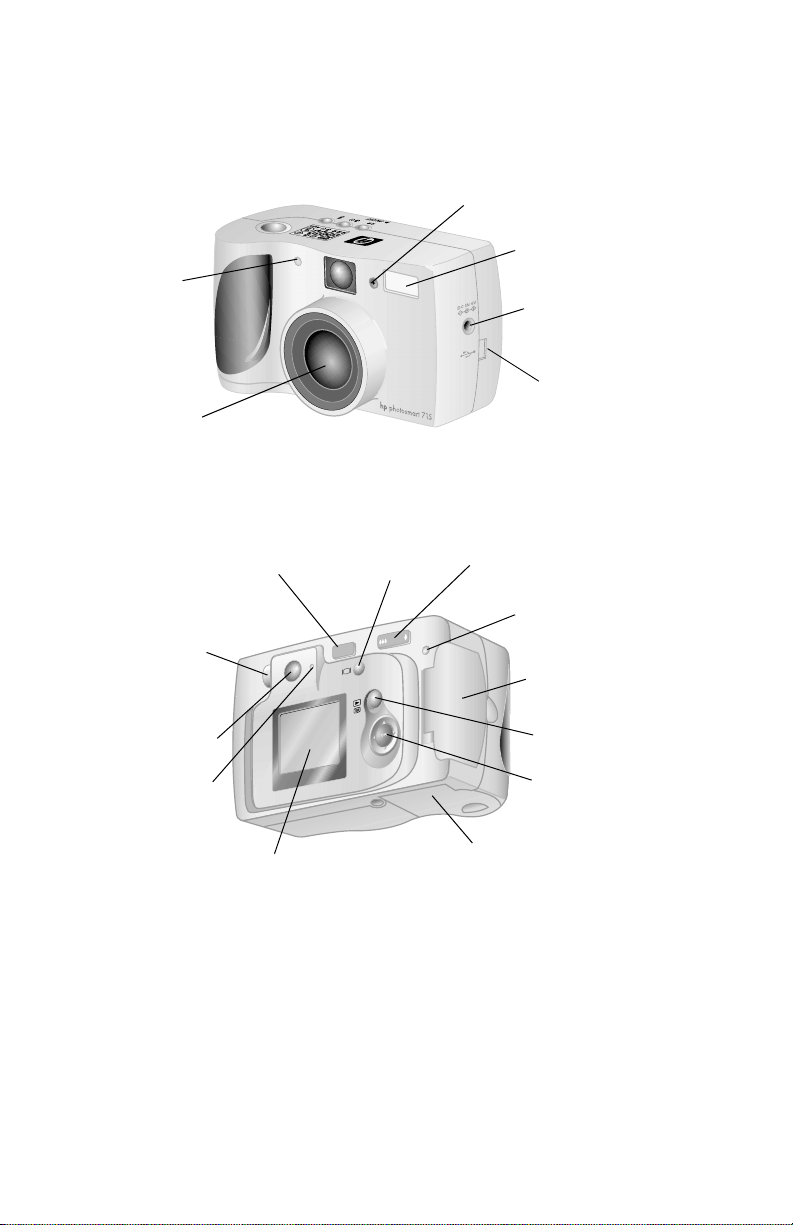
相機零件
相機零件
相機零件相機零件
相機零件將顯示在㆘列圖例㆗。
自拍器
LED
屈光調
校控制
觀景窗
觀景窗
LED
鏡頭
開啟 / 關閉電
源開關
預覽按鈕
閃光燈感應器
閃光燈
交流電電源變
壓器連接
USB 電腦
連接
變焦按鈕
CF 卡存取
LED
CF 記憶卡
門板
執行 / 功能表按鈕
5 向控制器
影像顯
示幕
2
電池區隔門
HP photosmart 715 使用手冊
使用手冊
使用手冊使用手冊

電池符號
數位變焦指示器
剩餘影像
影像品質符號
macro ( 微距鏡 )
符號
設定
設定
設定設定
自拍器符
號
影像品質按鈕
閃光符號
LCD 狀態幕
自拍器 /
MACRO
( 微距鏡 ) 按鈕
快門
按鈕
閃光燈
按鈕
設定數位相機是快速又容易的,現在請執行㆘列步驟您便可以隨時
拍照。
步驟
步驟 1:套㆖腕帶
步驟步驟
:套㆖腕帶
:套㆖腕帶:套㆖腕帶
1 穿過位於 CF 記憶卡區隔門
㆘方的腕帶圈。您可能需要
使用像迴紋針㆒樣有尖頭的
物品,來穿過環圈的尾端。
㆗文
2 拉住帶子使其穿過環圈,接
著拉緊成結。
開始使用
開始使用
開始使用開始使用
3
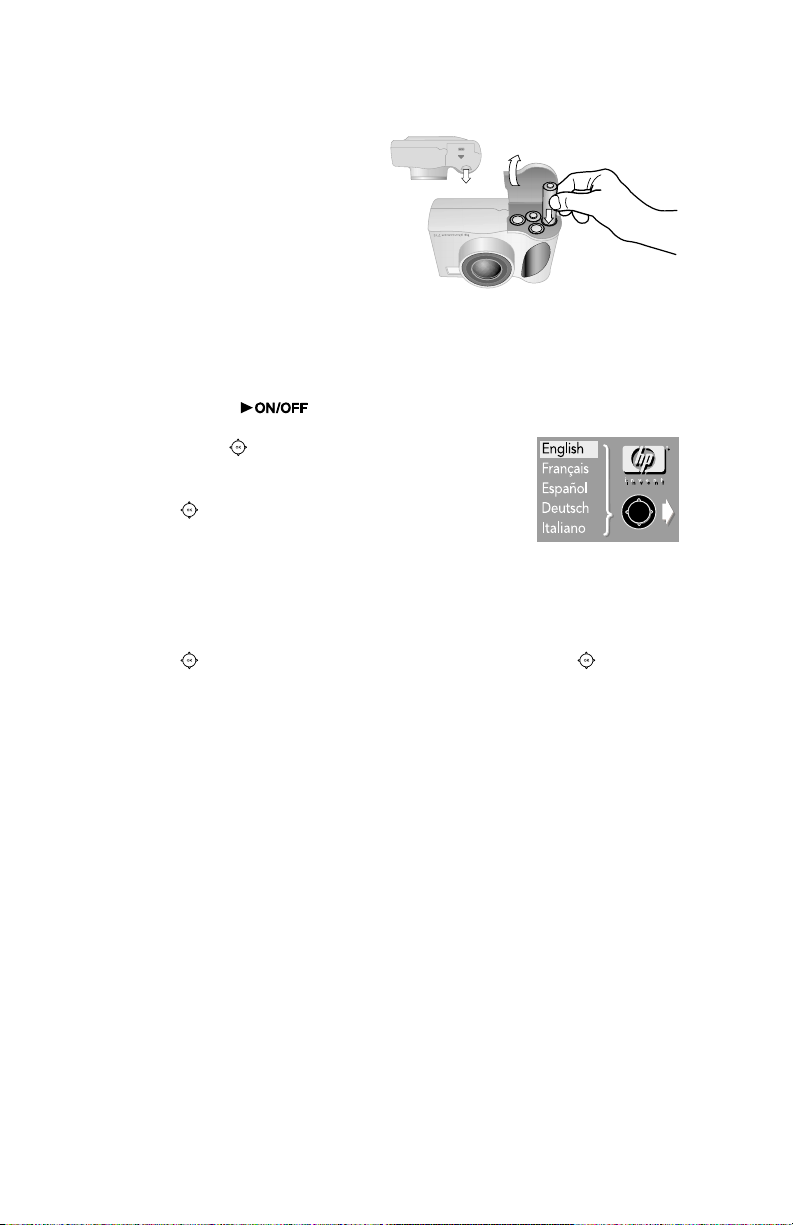
步驟
步驟 2:裝入電池
步驟步驟
步驟
步驟 3:選取相機語言
步驟步驟
:裝入電池
:裝入電池:裝入電池
1 尋找位於相機㆘方的電池區
隔門。滑動門板以退出,接
著提起以開啟。
2 根據電池區隔內部的標記插
入電池。
:選取相機語言
:選取相機語言:選取相機語言
1 從相機㆗移除鏡頭蓋並滑動
開 / 關電源 () 開關以開啟相機。
2 按㆘ 5 向 ( ) 控制器的右鍵或左鍵,直到您
欲使用的語言在影像顯示幕㆖被反白選取。
3 按㆘ 控制器㆗心的
語言。
步驟
步驟 4:設定相機的日期與時間
步驟步驟
:設定相機的日期與時間
:設定相機的日期與時間:設定相機的日期與時間
1 按㆘ 控制器的右鍵或左鍵以設定日期,並按㆘ 控制器㆘
方的按鈕以選擇㆘㆒個欄位。
2 使用相同的方法設定月份、年份、小時、分鐘及日期。
3 欲確認日期與時間,請按㆘
OK
( 確定 ) 以選擇該
OK
( 確定 ) 。
OK
4
HP photosmart 715 使用手冊
使用手冊
使用手冊使用手冊
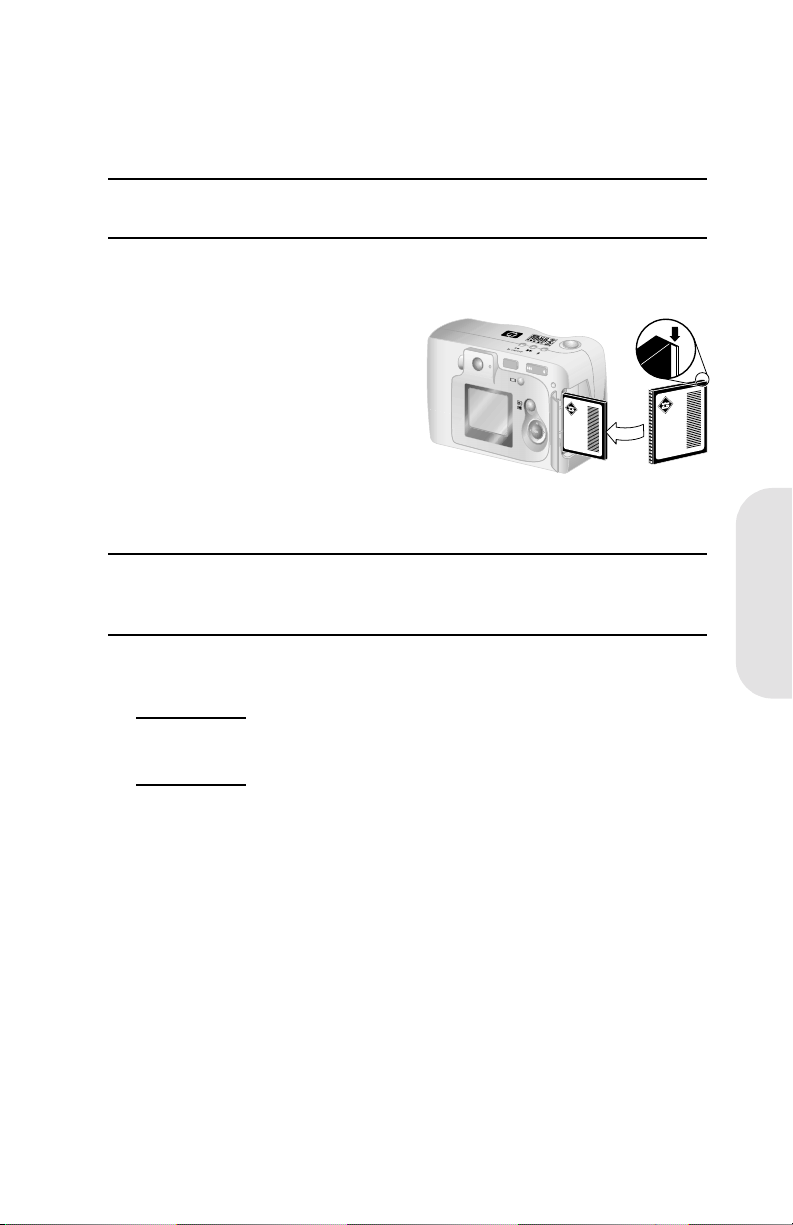
步驟
步驟 5:安裝
步驟步驟
:安裝 CompactFlash 卡卡卡卡
:安裝:安裝
1 關閉相機。
注意
注意 在相機開啟時插入或移除 CF 記憶卡,可能會損壞現有
注意注意
的卡或者導致喪失影像。
2 開啟 CF 記憶卡門板。
3 握住新的 CF 記憶卡以便卡
片㆖背部的微小突出部分會
在您的手指之間,有小孔的
㆒邊面向相機。
4 將 CF 記憶卡插入相機並輕
推使其全部進入相機。當卡
正確的放置於插槽㆗時,灰
色跳出拉桿將 「跳出」。
注意
注意 卡應該可以輕易的置放於插槽內。如果當卡片只有部分
注意注意
插入而停止時,請將卡片翻過來再試㆒次。請勿用力將
卡片推入相機。
5 將卡片排出桿往㆘摺疊並關閉 CF 記憶卡門板。
訣竅
訣竅 如果您無法關㆖ CF 記憶卡門板,您可能沒有正確㆞
訣竅訣竅
插入 CF 記憶卡。移除 CF 記憶卡並再試㆒次。
㆗文
開始使用
開始使用
開始使用開始使用
5
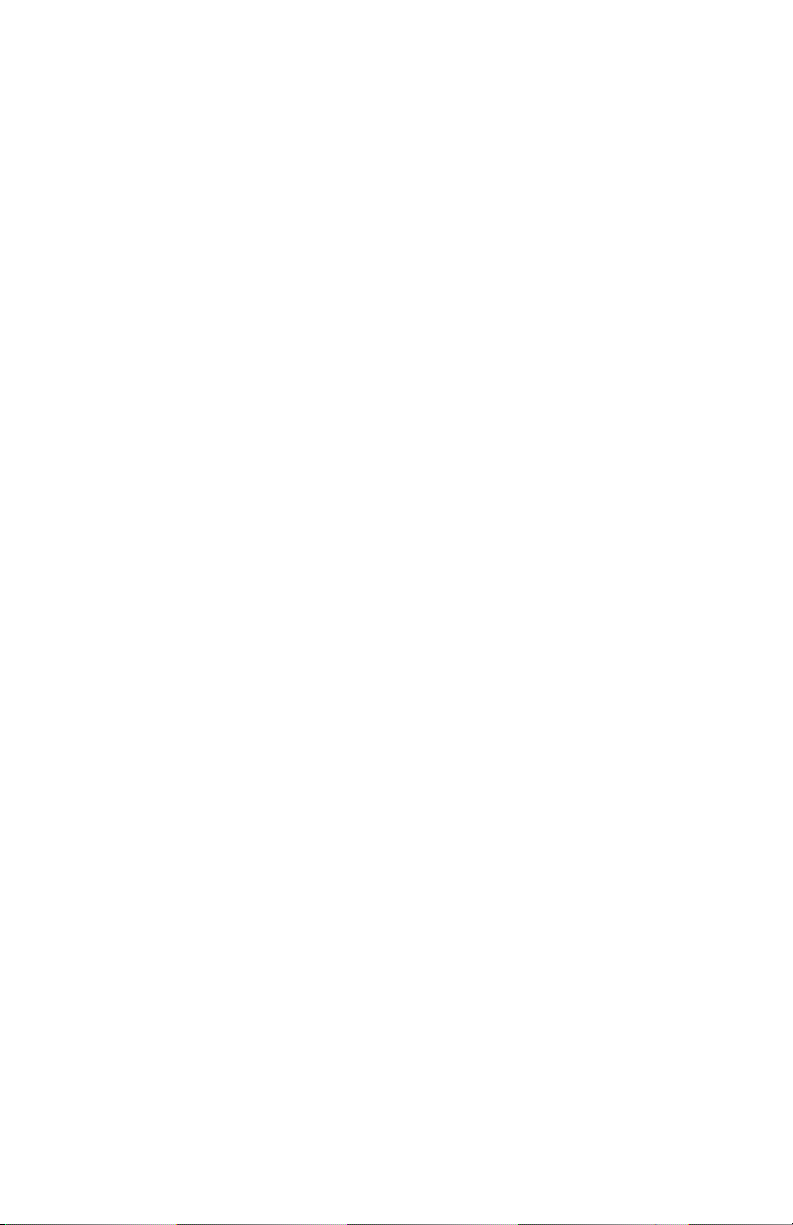
6
HP photosmart 715 使用手冊
使用手冊
使用手冊使用手冊
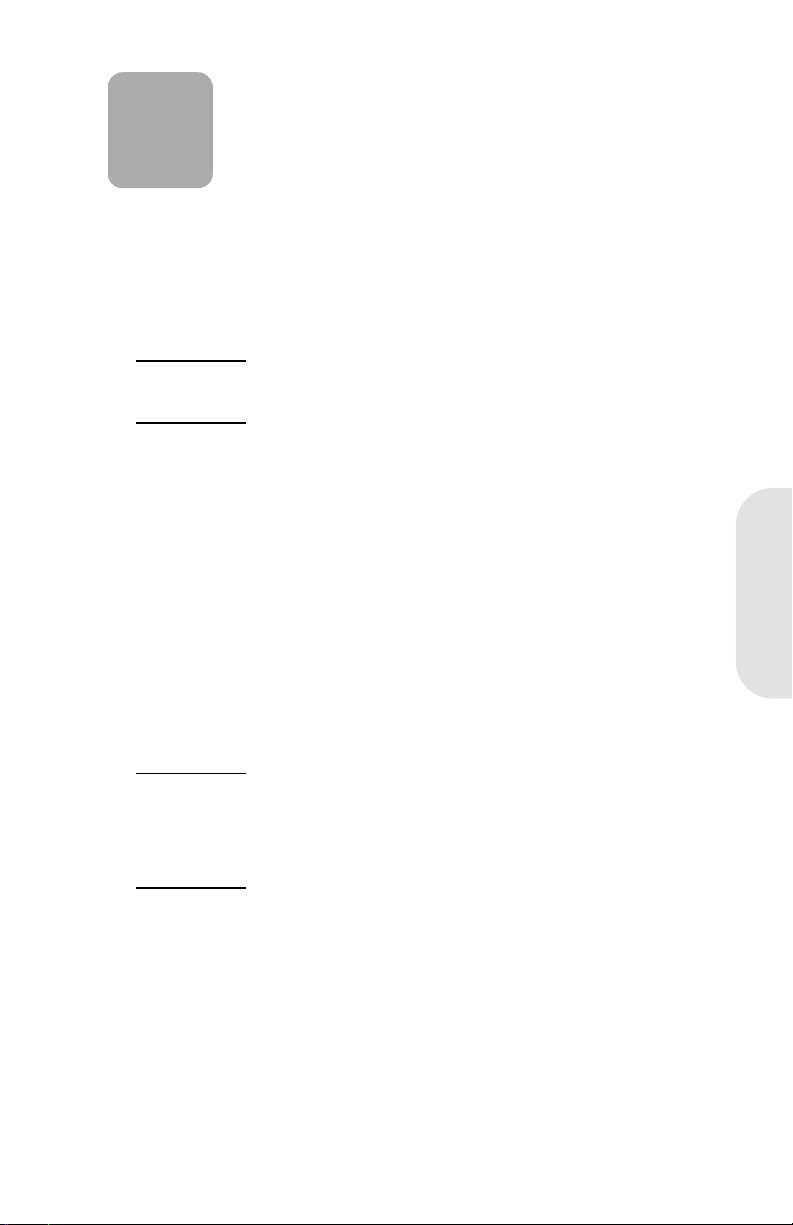
拍攝相片
拍攝相片
拍攝相片拍攝相片
2
此章將說明使用您的數位相機拍攝照片的基本步驟,並提供拍攝出
最佳照片的訣竅。此章也說明了如何使用光學或數位變焦和自拍
器。
附註
附註 當相機為開啟狀態時,您可隨時拍攝照片,即使是影
附註附註
像顯示幕為關閉或顯示功能表時。
拍攝相片
拍攝相片
拍攝相片拍攝相片
1 開啟相機時,在觀景窗㆗框住您的物體。
2 按㆘並按住快門按鈕至㆒半位置使相機能夠調整焦距與曝光。
3 當您看到觀景窗右方的綠燈持續亮起時,請完全按㆘快門按鈕
以拍攝相片。當您看到觀景窗右方的綠燈持續亮起時,請完全
按㆘快門按鈕以拍攝相片。
觀景窗旁出現紅燈表示正在處理影像。關閉紅燈後,CF 卡存取
LED 將開啟以表示此影像已複製至 CF 記憶卡。當 CF 卡存取
指示燈熄滅時,您可以拍攝其他照片。
附註
附註 快速檢視功能讓您在拍攝片後馬㆖可以檢視影像。當
附註附註
影像顯示在影像顯示幕時,您可以選取儲存或刪除影
像。如需更詳細的資訊,請參閱第 25 頁的 「設定
Instant Review ( 快速檢視 )」。
拍攝相片
拍攝相片
拍攝相片拍攝相片
㆗文
7
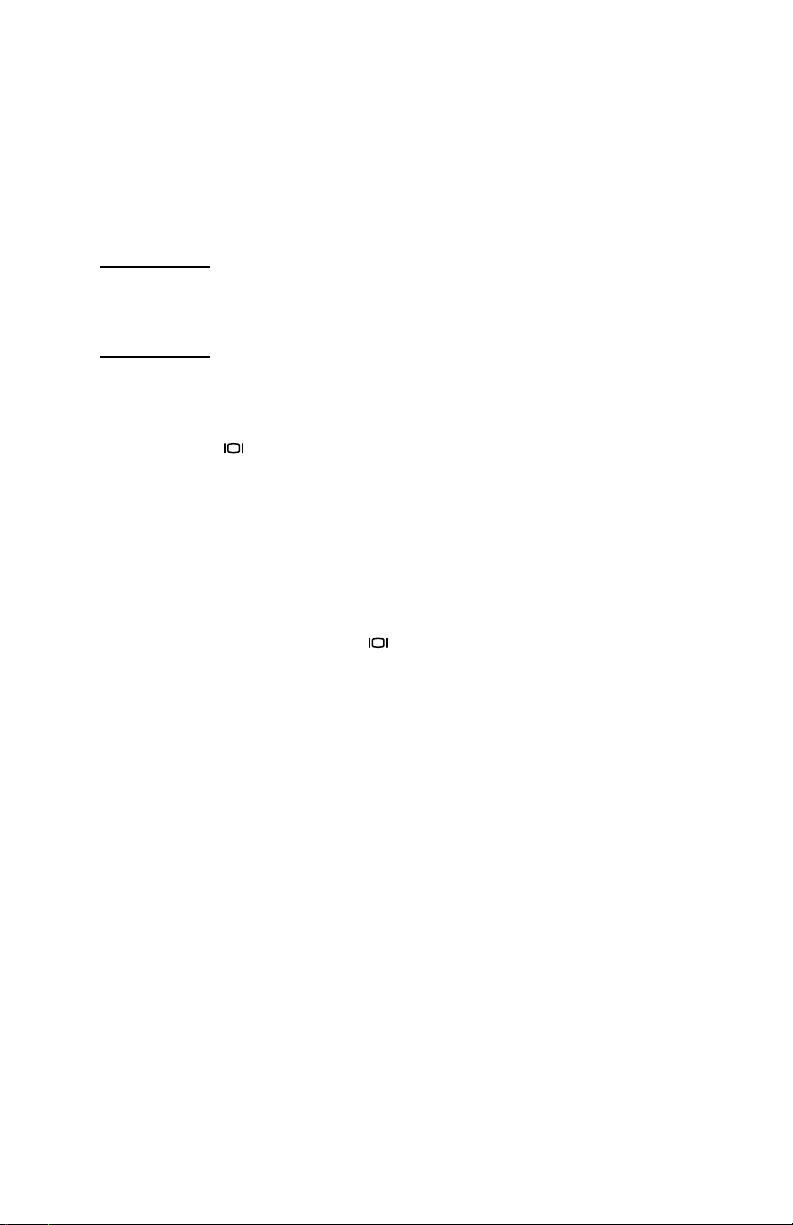
預覽您的照片
預覽您的照片
預覽您的照片預覽您的照片
除了透過觀景窗來框住畫面外,您可以使用影像顯示幕來預覽相
片。此影像能精確㆞顯示照片看起來的樣子,然而觀景窗顯示的影
像範圍將小於相機實際拍攝的影像大小。當精準的框住想要的畫面
奱得重要時,請在影像顯示幕㆗預覽您的相片,特別是當您想要近
距離拍照。
附註
附註 使用影像顯示幕消耗很多電池電力。為了節省電池電
附註附註
力,若您未按㆘任何按鈕的話,相機將在 60 秒鐘後
自動關閉影像顯示幕。
若要預覽相片
若要預覽相片
若要預覽相片若要預覽相片
1 按㆘預覽 () 按鈕開啟影像顯示幕。
2 將您的鏡頭對準主體以在影像顯示幕㆗框住影像。
3 按㆘並按住快門按鈕至㆒半位置使相機能夠調整焦距與曝光。
4 當您看到觀景窗右方的綠燈持續亮起時,請完全按㆘快門按鈕
以拍攝相片。請等候警示聲意指您的照片已將完成拍攝,接著
放開快門按鈕。
若要關閉影像顯示幕,請按㆘ 按鈕。
8
HP photosmart 715 使用手冊
使用手冊
使用手冊使用手冊
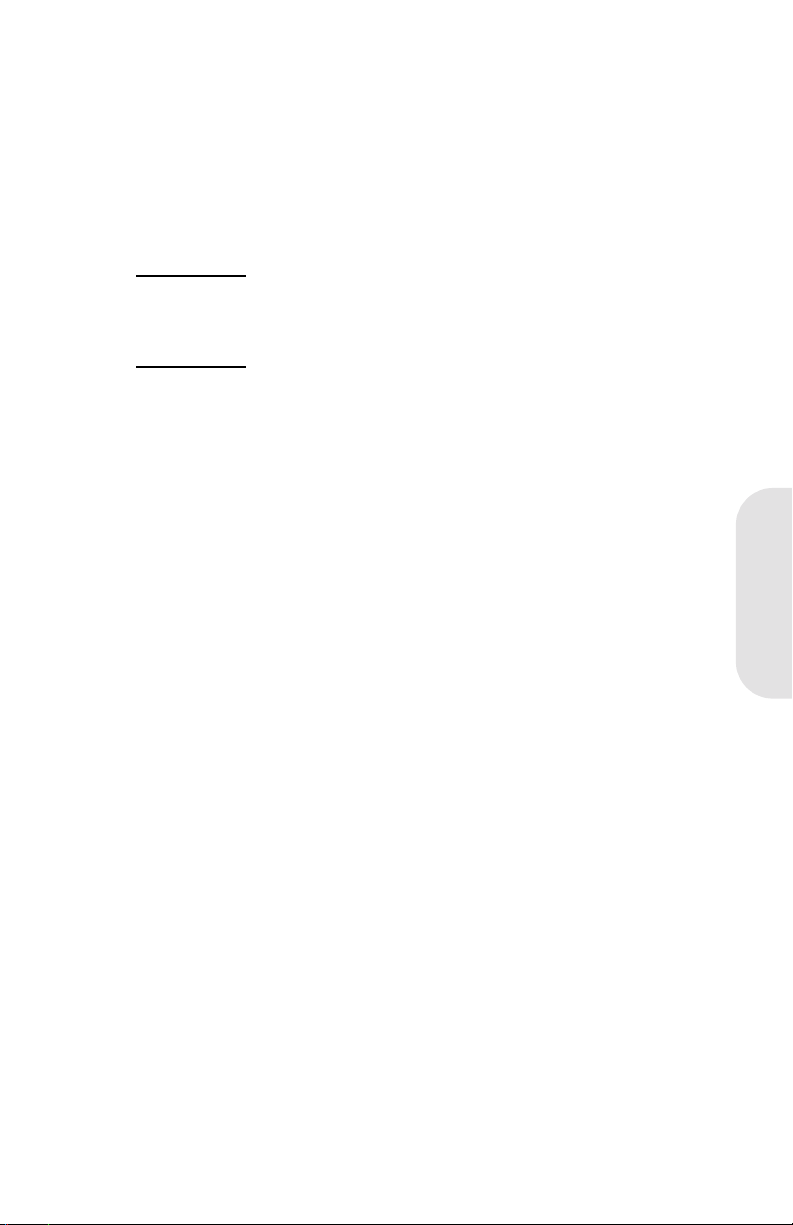
使用自動對焦、
使用自動對焦、macro ( 微距鏡
使用自動對焦、使用自動對焦、
設定和自動曝光
設定和自動曝光
設定和自動曝光設定和自動曝光
相機將視目前照明狀況調整焦距和曝光,但是若您提早設定相機焦
距與曝光,您更有可能捕捉到最佳鏡頭,特別是當您拍攝活動物體
時。若要執行此步驟,請按㆘快門按鈕至㆒半位置,接著在您想捕
捉影像的當時,完全按㆘快門按鈕。
附註
附註 若相機無法對焦或曝光值大於 1/30 秒時,在觀景窗
附註附註
的右方將會閃綠燈。您仍可以拍攝相片,但也許非最
佳結果。
使用焦距鎖
使用焦距鎖
使用焦距鎖使用焦距鎖
自動對焦功能按照相片㆗央的主體對焦,並且要求該主體區域㆗有
良好對比。若您不想要您的主體出現在影像㆗央,或該主體對比度
不夠,請用焦距鎖。
1 相機開啟的情況㆘,框住㆒個從鏡頭算起為同樣距離的主體。
2 按㆘快門按鈕至㆒半位置以鎖定焦距。請稍候直到您看見觀景
窗旁的綠燈。
3 請繼續按住快門按鈕於㆒半位置,並移動您的相機以框住您的
主體。
微距鏡 ) 焦距
微距鏡微距鏡
焦距
焦距焦距
㆗文
4 完全按㆘快門按鈕以拍攝相片。
拍攝相片
拍攝相片
拍攝相片拍攝相片
9
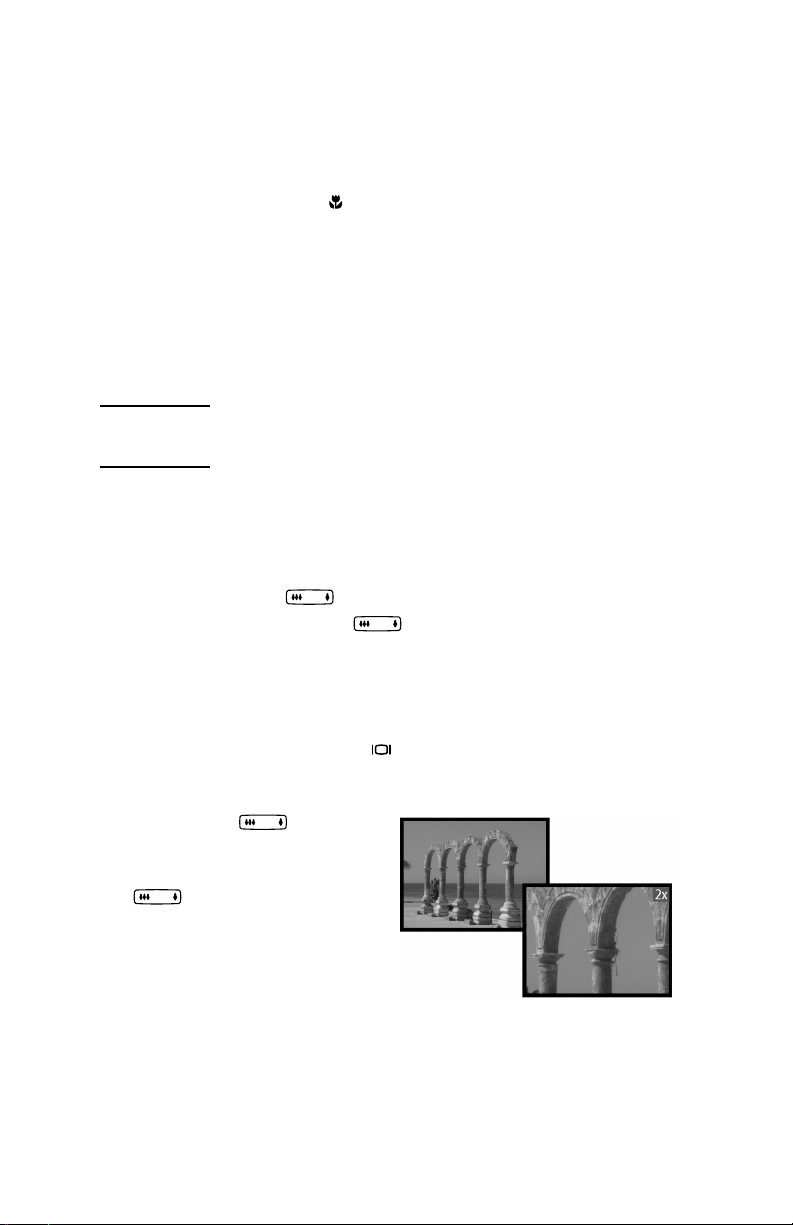
使用
使用 macro ( 微距鏡
使用使用
對於非常靠近相機的物件而言, (20 公分至 60 公分 [7.9 英呎至
23.7 英呎 ]) ,請使用 macro ( 微距鏡 ) 變焦設定。
微距鏡 ) 焦距設定
微距鏡微距鏡
焦距設定
焦距設定焦距設定
1 按㆘
2 按㆘快門按鈕拍攝相片。
使用光學或數位變焦
使用光學或數位變焦
使用光學或數位變焦使用光學或數位變焦
您可以使用相機的光學或數位變焦以使物件更靠近您。
附註
附註 數位變焦將影響影像品質。您放大越多,影像品質將
附註附註
若要使用
若要使用光學
若要使用若要使用
1 隨著相機開啟,將您的主體框入觀景窗㆗。
2 按㆘右方的變焦 () 鈕以放大至㆒般影像的㆔倍。若要回
3 拍攝您的照片。
若要使用數位變焦
若要使用數位變焦
若要使用數位變焦若要使用數位變焦
1 在相機開啟的情況㆘,按㆘ 按鈕開啟影像顯示幕。
MACRO
( 微距鏡, ) 按鈕直到您所需的 macro ( 微距鏡)
符號出現在 LCD 狀態幕㆗。
變的越差。
光學變焦
變焦
光學光學
變焦變焦
到㆒般檢視,請按㆘左側 按鈕。
2 將您的鏡頭對準主體以在影像顯示幕㆗框住影像。
3 按㆘右方的 按鈕以放
大至㆒般檢視的兩倍。若要
回到㆒般檢視,請按㆘
按鈕
4 拍攝您的照片。
10
HP photosmart 715 使用手冊
使用手冊
使用手冊使用手冊
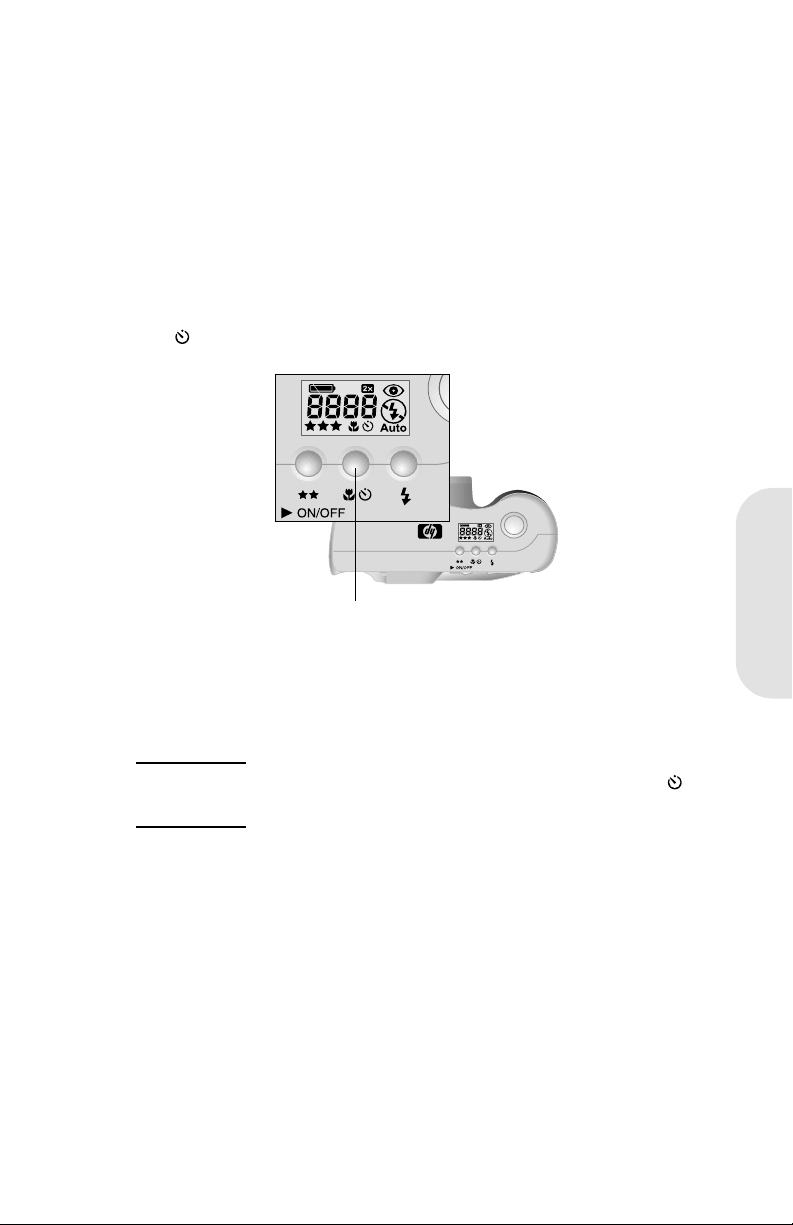
使用自拍器
使用自拍器
使用自拍器使用自拍器
使用自拍器來自拍或是已擺好姿勢的團體。在您開啟自拍器且按快
門按鈕後,相機在拍攝相片前會等待 10 秒鐘。
若要使用自拍器
若要使用自拍器
若要使用自拍器若要使用自拍器
1 在離主體適當的距離和高度,將相機附加於㆔腳架或放置於穩
定的表面。
2 隨著相機開啟,將您的主體框入觀景窗㆗。接著並按㆘自拍器
() 按鈕直到自拍器符號顯示在狀態 LCD ㆖。
自拍器按鈕
3 完全按㆘快門按鈕,然後將按鈕放開。
在相機前方的紅色自拍指示燈以漸增的頻率閃爍約 10 秒鐘。
10 秒鐘後,相機會拍攝相片並自動㆞關閉自拍器。
附註
附註 若要在相機拍攝相片之前取消自拍器,請再按 按
附註附註
鈕㆒次。
拍攝相片
拍攝相片
拍攝相片拍攝相片
㆗文
11
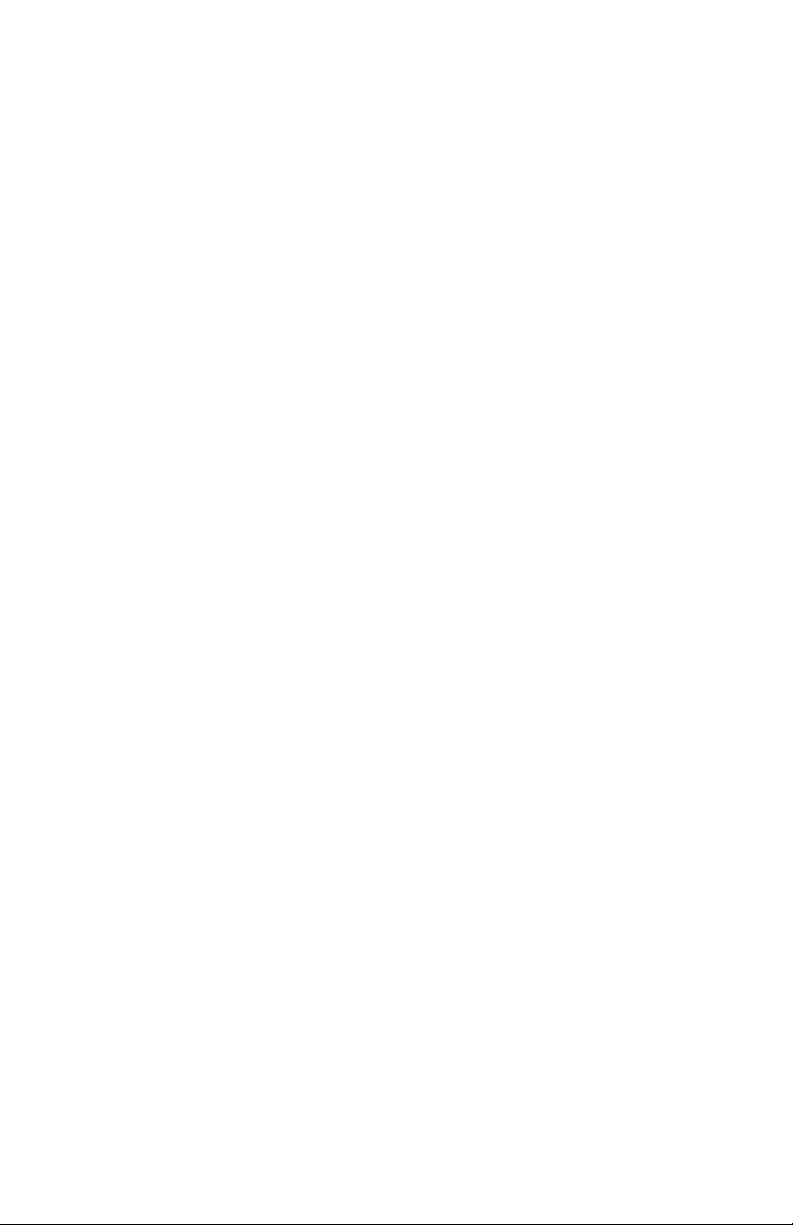
12
HP photosmart 715 使用手冊
使用手冊
使用手冊使用手冊
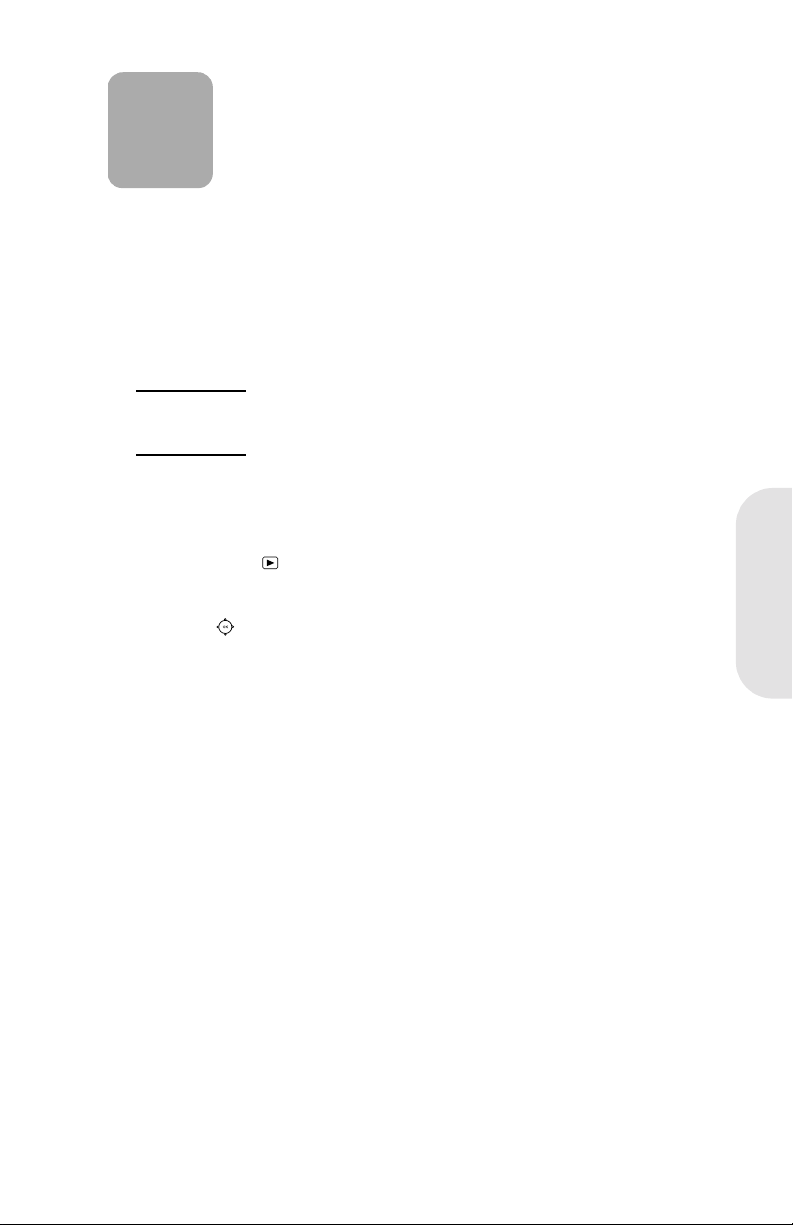
管理相機㆗的影像
管理相機㆗的影像
管理相機㆗的影像管理相機㆗的影像
3
在您拍攝㆒些相片後,您可以使用影像顯示幕來檢視。您可以檢視
單㆒影像、部分影像 ( 使用放大功能 ) 、或影像組 ( 使用顯示功
能 ) 。您也可以刪除影像、鎖定影像 ( 為避免不小心刪除 ) ,並在
稍後建立列印順序以列印相片組。
訣竅
訣竅 若要維持電池的壽命,在使用影像顯示幕時,請連接
訣竅訣竅
至交流電電源變壓器 ( 選購 ) 。
檢視影像
檢視影像
檢視影像檢視影像
1 按㆘執行 () 按鈕開啟影像顯示幕。您最新拍攝或檢視的相片
會出現在影像顯示幕㆖。
2 旋轉 控制器以捲動影像。
每次當新影像出現在顯示幕時,狀態重疊列也將會出現數秒。
㆗文
狀態重疊列提供您㆘列關於目前影像的資訊:
相片拍攝的日期與時間
!
使用影像品質設定於拍攝相片
!
列印順序狀態 ( 此 Printer ( 印表機 ) 符號僅出現在影像標註成數
!
位列印順序格式 [DPOF])
鎖定狀態 (Lock ( 鎖定 ) 僅出現在影像被鎖住的情況㆘ )
!
! CF 記憶卡內的檔案名稱資訊
管理相機㆗的影像
管理相機㆗的影像
管理相機㆗的影像管理相機㆗的影像
13
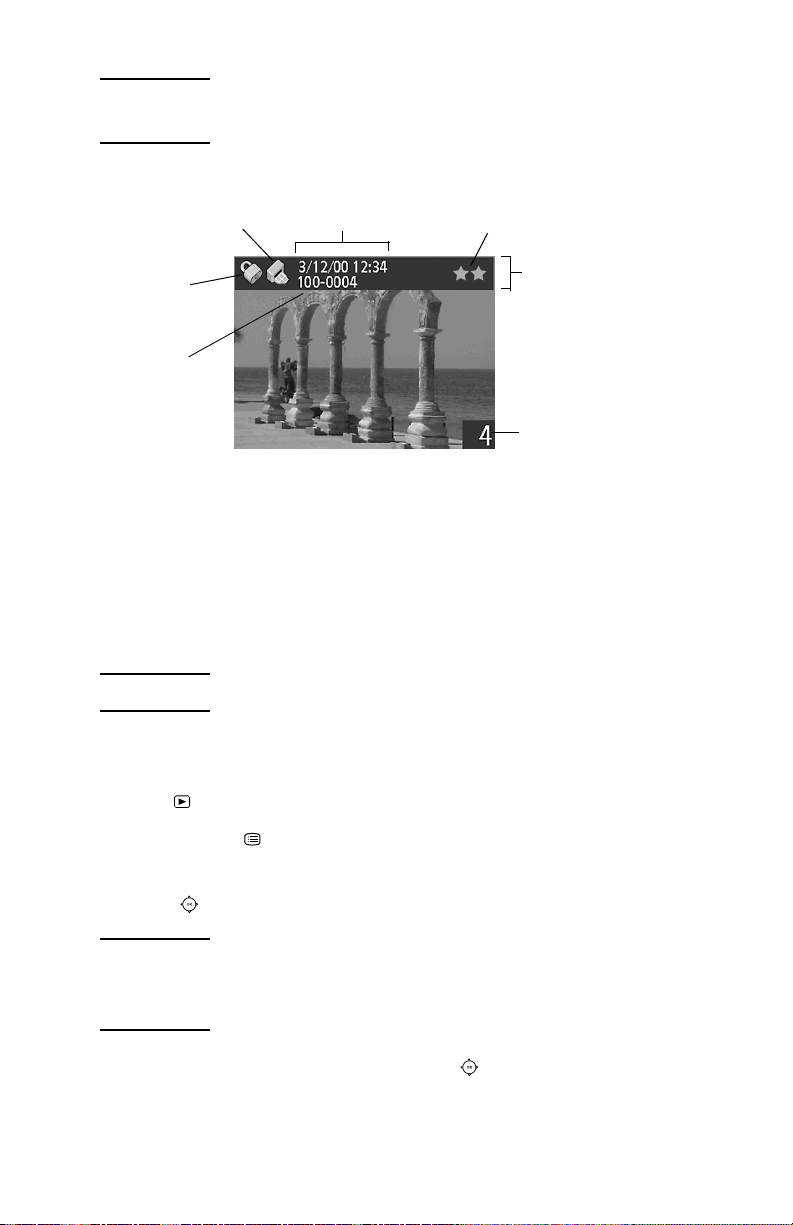
附註
附註 在每個影像右㆘角出現的數字就是儲存在 CF 記憶卡
附註附註
㆗相片拍攝的順序。
照片拍攝的
列印順序指示器
日期與時間
影像品質指示器
鎖定指示燈
影像檔案名稱
狀態重疊列
CF 記憶卡的影
像號碼
當您完成檢視影像時,請確保關閉影像顯示幕以節省電池電力。
刪除影像
刪除影像
刪除影像刪除影像
您可以自 CF 記憶卡刪除單㆒影像或全部影像。當影像被刪除後,
就無法回復。
附註
附註 無法刪除鎖定影像。
附註附註
欲刪除㆒個或數個影像
欲刪除㆒個或數個影像
欲刪除㆒個或數個影像欲刪除㆒個或數個影像
1 按㆘ 按鈕開啟影像顯示幕。
2 按㆘功能表 () 按鈕以開啟主功能表,接著按㆘
OK
( 確定 ) 以
選取 Delete ( 刪除 ) 功能表。
3 使用 控制器的右鍵或左鍵以捲動至您想要刪除的影像。
附註
附註雖然您可以藉著使用 Delete ( 刪除 ) 功能表刪除所有
附註附註
影像,但我們建議您格式化 CF 記憶以刪除所有影
像。
4 若您僅想要刪除目前的影像時,使用 控制器的㆖鍵或㆘鍵
來選取 Yes ( 確定 ) 。
14
HP photosmart 715 使用手冊
使用手冊
使用手冊使用手冊
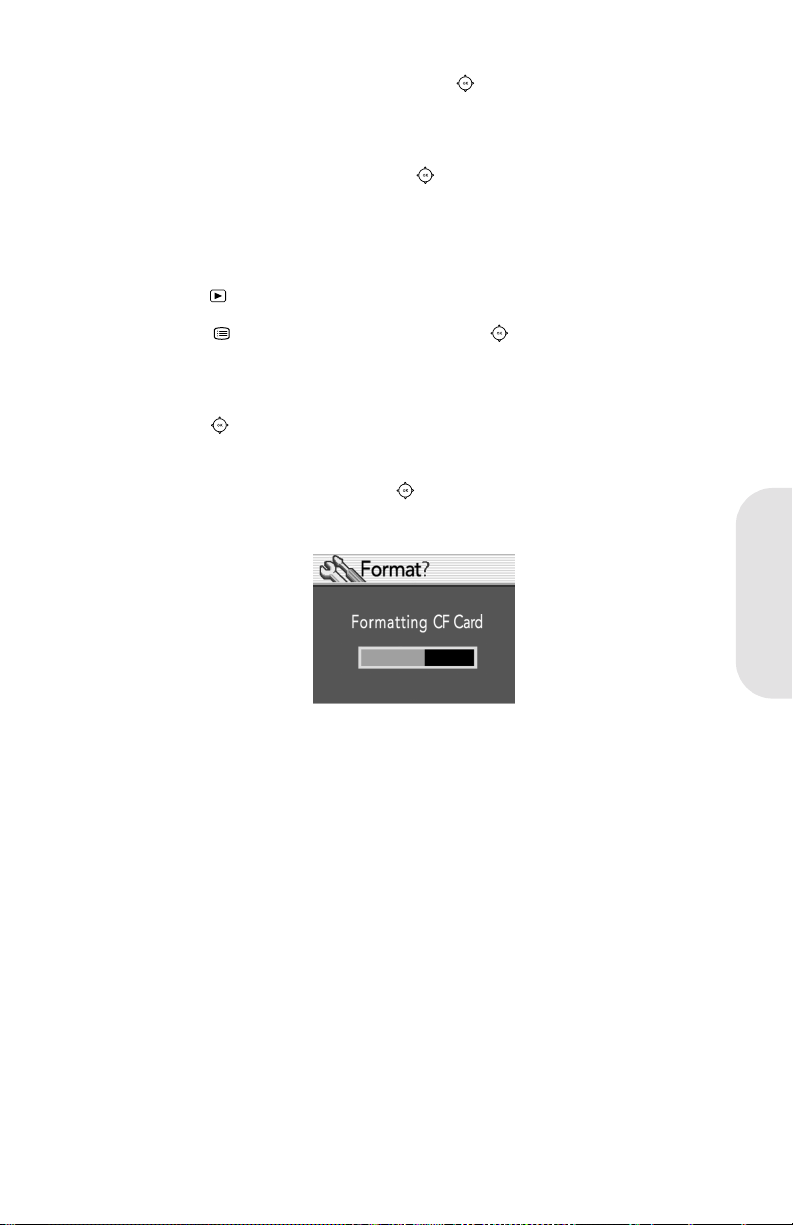
5 若您想要刪除另㆒個影像,使用 控制器的右鍵或左鍵以捲
動至㆘㆒個您想要刪除的影像,然後請選取 Yes ( 確定 ) ,並接
著按㆘
OK
( 確定 ) 。重複此步驟直到您已完成刪除影像。
6 當您完成影像刪除時,使用 控制器的㆖鍵或㆘鍵以選取
Exit ( 離開 ) ,接著並按㆘
想要格式化
想要格式化 CF 記憶卡來刪除所有影像
想要格式化想要格式化
記憶卡來刪除所有影像
記憶卡來刪除所有影像記憶卡來刪除所有影像
OK
( 確定 ) 。
1 按㆘ 按鈕開啟影像顯示幕。
2 按㆘ 按鈕來開啟主功能表,使用 控制器的㆖鍵或㆘鍵選
取 Setup ( 設定 ) 功能表 ,並按㆘
OK
( 確定 )。Format CF ( 格
式化 CF) 應該已反白。
3 使用 控制器的右鍵或左鍵來選取 Yes ( 確定 ) 並按㆘
OK
( 確
定 ) 。
4 要確認動作執行,請使用 控制器的右鍵或左鍵來選取 Yes
( 確定 ) 並按㆘
OK
( 確定 ) 。
進度列出現在影像顯示幕以表示相機正在格式化 CF 記憶卡。想要
避免卡片損毀,在格式化階段時,切勿開啟 CF 記憶卡門板。
㆗文
管理相機㆗的影像
管理相機㆗的影像
管理相機㆗的影像管理相機㆗的影像
15
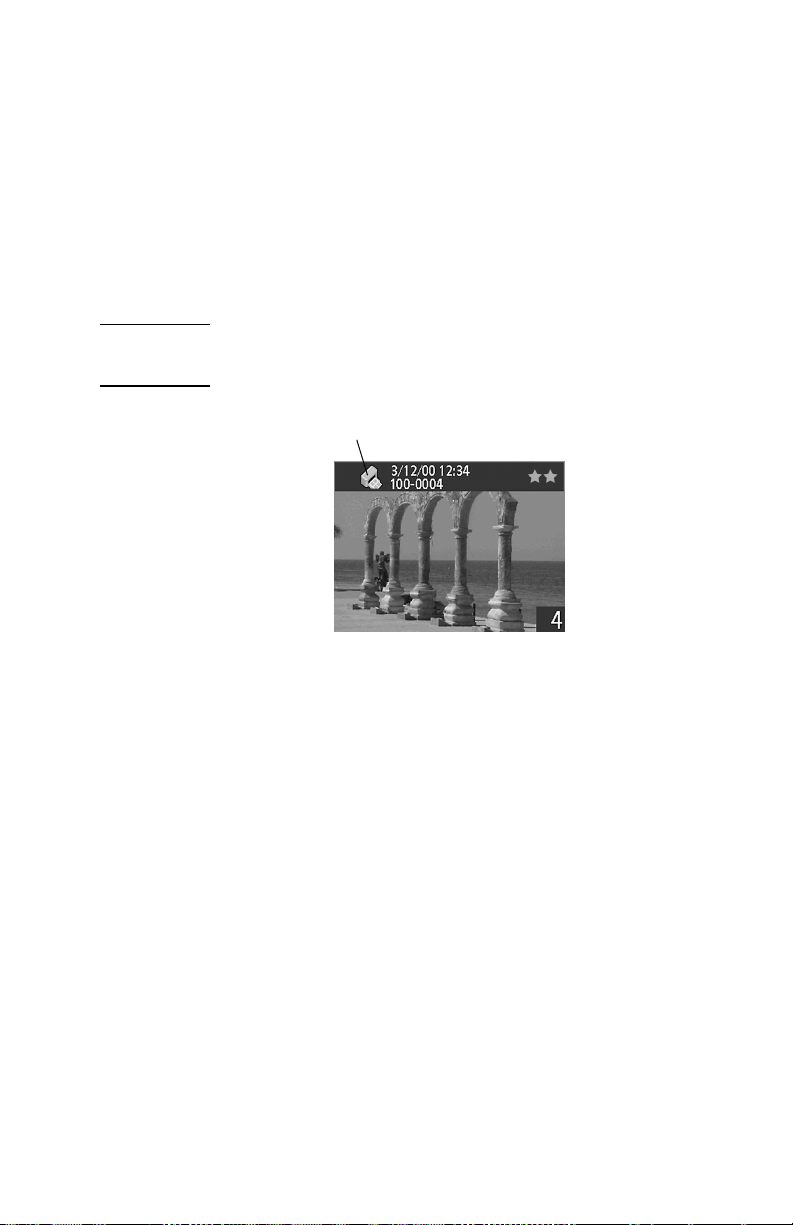
建立列印順序
建立列印順序
建立列印順序建立列印順序
您可以使用相機選擇您要列印的影像。例如,當您和家㆟朋友聚集
並檢視您的相片時,您可以將他們想要的相片副本記錄㆘來,然後
再列印相片。
您可以利用列印順序:
選擇㆒個影像、數個影像或所有儲存於 CF 記憶卡㆗的影像。
!
選擇您要的每㆒個影像或所有影像的副本數量。
!
附註
附註 當您在影像顯示幕檢視影像時,印表機圖示在最左方
附註附註
狀態列㆖顯示您已新增至列印順序的影像。
列印順序指示燈
列印順序建立數位列印順序格式 (DPOF) 檔。此檔案與您的影像㆒
起儲存在 CF 記憶卡㆗。
您可以依照㆘列兩種方式之㆒,由您的列印順序列印相片:
當您從相機傳輸影像至電腦時,列印順序會隨著它們㆒起複
!
製。當您在接至電腦的印表機列印您的相片時,印表機依讀取
的列印順序列印指定影像。
您可以直接插入 CF 記憶卡至 DPOF 相容的印表機。印表機將
!
讀取列印順序並列印指定的影像。
16
HP photosmart 715 使用手冊
使用手冊
使用手冊使用手冊
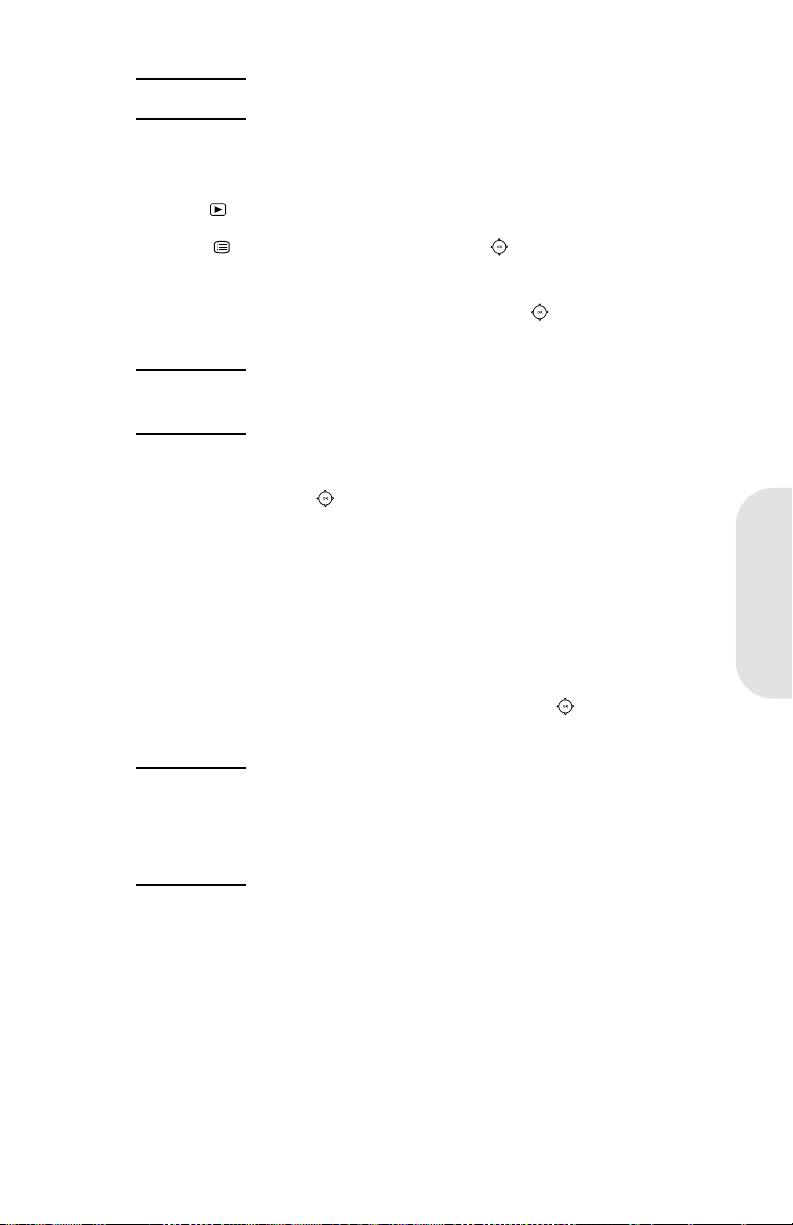
附註
附註 Macintosh 電腦無法辨識 DPOF 列印順序。
附註附註
若要建立或編輯列印順序
若要建立或編輯列印順序
若要建立或編輯列印順序若要建立或編輯列印順序
1 按㆘ 按鈕開啟影像顯示幕。
2 按㆘ 按鈕來開啟主功能表,使用 控制器的㆖鍵或㆘鍵選
取 Print (DPOF) ( 列印
列印 (DPOF) ) 功能表,並按㆘
列印列印
OK
( 確定 ) 。
3 如果您標示或取消標示單㆒影像,請使用 刻度盤捲動 至您要
從列印順序㆗新增或移除的影像。
附註
附註 若您正標示或取消標示 CF 記憶卡㆖的所有影像,哪
附註附註
個影像顯示在影像顯示幕㆗並不重要。
4 選取 Yes ( 確定 ) 以標記單㆒影像。若您想要標示或取消標示另
㆒個影像,使用 控制器的右鍵或左鍵以捲動至㆘㆒個您想
要刪除的影像,請選取 Yes ( 確定 ) ,然後按
OK
( 確定 ) 。重複
此步驟直到您已完成標示及取消標示影像。當您完成時,按㆘
OK
( 確定 ) 以離開。
- 或 -
若您要標示或取消標示所有 CF 記憶卡㆖的影像,選取 Mark
All ( 全部標示 ) 或 Clear All ( 全部清除 ) ,接 著按㆘
OK
( 確定 ) 。
接著要求您確認。要確認動作執行,請使用 控制器的㆖鍵
OK
或㆘鍵來選取 Yes (確定)並按㆘
( 確定 ) 。
㆗文
附註
附註 ㆒個 DPOF 檔案可以包含至 100 個影像。若您選取
附註附註
標示所有影像且 CF 記憶卡㆗儲存多於 100 個影像儲
存,此時只有前 100 個影像會儲存在 DPOF 檔案
㆗。
管理相機㆗的影像
管理相機㆗的影像
管理相機㆗的影像管理相機㆗的影像
17
